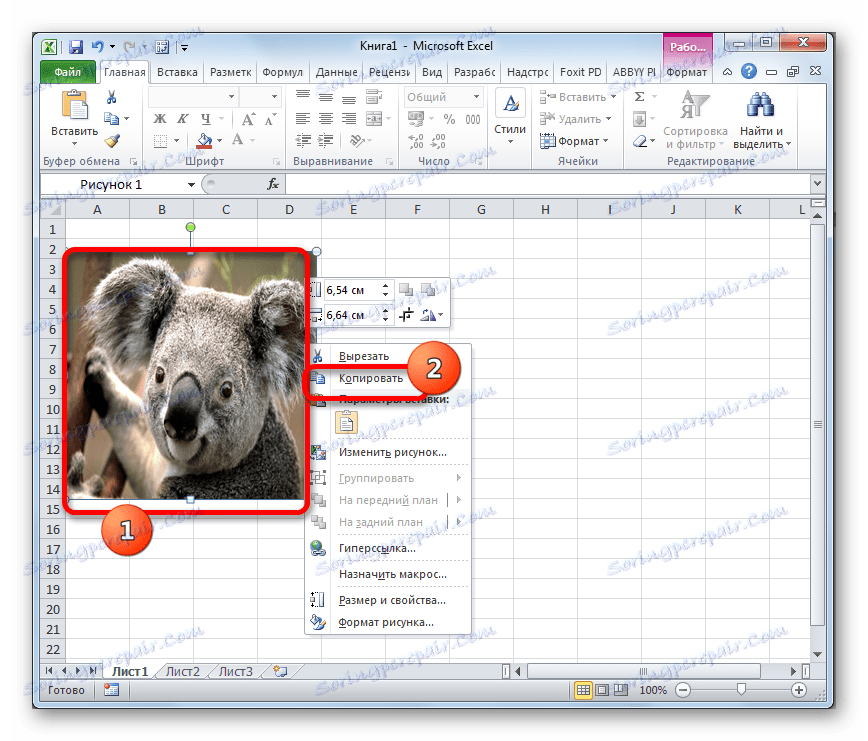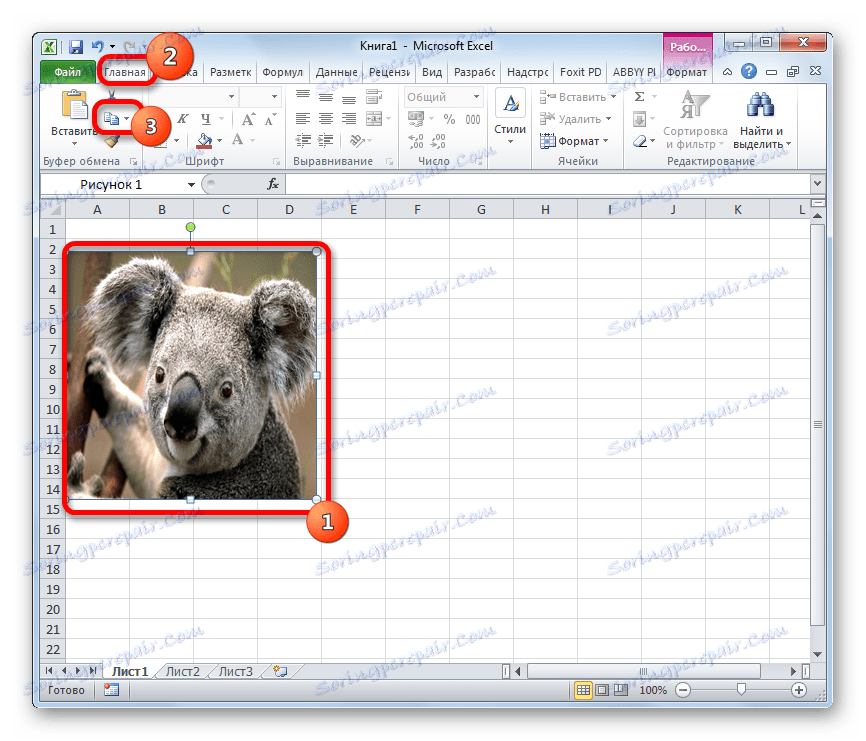استخراج یک تصویر از یک سند مایکروسافت اکسل
هنگام کار با فایلهای اکسل، مواردی وجود ندارد که شما نیاز به وارد کردن یک تصویر در یک سند داشته باشید، بلکه باید حالت های معکوس را نیز تغییر دهید، در صورتی که این رقم، برعکس، باید از کتاب استخراج شود. برای رسیدن به این هدف، دو راه وجود دارد. هر کدام از آنها در شرایط خاص مناسب هستند. بگذارید نگاهی دقیق تر به هر یک از آنها داشته باشیم تا بتوانید تعیین کنید کدام یک از گزینه ها در یک مورد خاص بهتر است.
همچنین ببینید: نحوه استخراج تصویر از فایل مایکروسافت ورد
استخراج تصاویر
معیار اصلی برای انتخاب یک روش خاص این است که آیا می خواهید یک تصویر را بیرون بکشید یا استخراج عظیم بگیرید. در اولین مورد، شما می توانید با کپی خیالی لذت ببرید، اما در مرحله دوم، شما باید از روش تبدیل استفاده کنید تا زمان صرف شده برای استخراج هر تصویر جداگانه نباشد.
روش 1: کپی
اما، اول از همه، اجازه دهید همچنان نحوه استخراج یک تصویر از یک فایل با استفاده از روش کپی را بررسی کنیم.
- برای کپی کردن یک عکس ابتدا باید آن را انتخاب کنید. برای انجام این کار، با کلیک بر روی دکمه سمت چپ آن یکبار کلیک کنید. سپس بر روی انتخاب راست کلیک کنید، در نتیجه منوی context را فراخوانی می کنید. در لیستی که ظاهر می شود، مورد "کپی" را انتخاب کنید .
![کپی تصویر از طریق منوی زمینه در مایکروسافت اکسل]()
همچنین می توانید پس از انتخاب تصویر به صفحه اصلی بروید. در نوار در بلوک ابزار "Clipboard" روی آیکون "Copy" کلیک کنید.
![کپی یک تصویر با استفاده از یک دکمه روی یک نوار در مایکروسافت اکسل]()
یک گزینه سوم وجود دارد که پس از انتخاب، شما باید کلید ترکیبی Ctrl + C را فشار دهید.
- پس از آن هر ویرایشگر تصویر را اجرا کنید. برای مثال می توانید از برنامه رنگ استاندارد استفاده کنید که در ویندوز ساخته شده است. ما در هر برنامه ای که در آن موجود است، وارد این برنامه می شویم. در اکثر انواع، شما می توانید از روش جهانی استفاده کنید و کلید ترکیبی Ctrl + V را تایپ کنید . در رنگ ، علاوه بر این، شما می توانید بر روی دکمه "درج" کلیک کنید، واقع در نوار در جعبه ابزار "کلیپ بورد" .
- پس از آن تصویر به ویرایشگر تصویر وارد می شود و می تواند به عنوان یک فایل به نحوی که در برنامه انتخاب شده موجود است ذخیره شود.
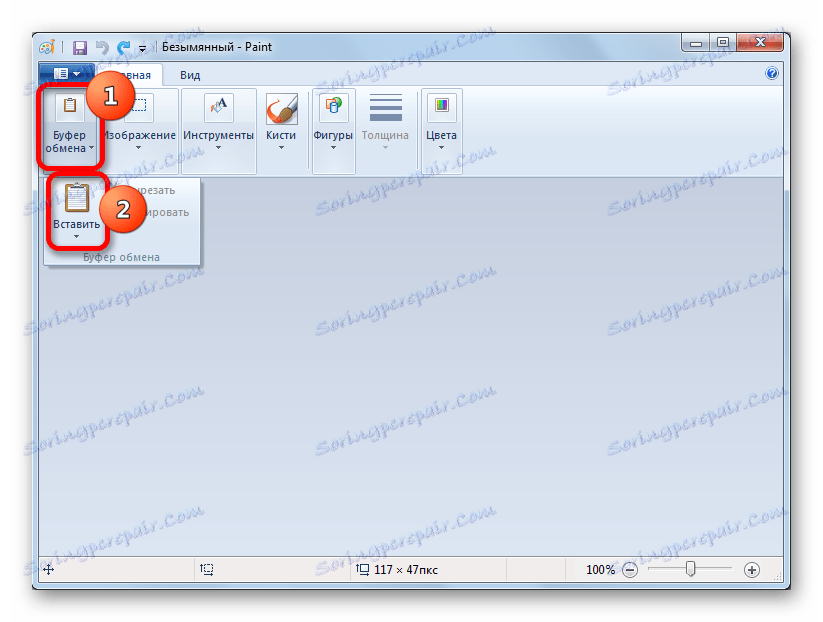
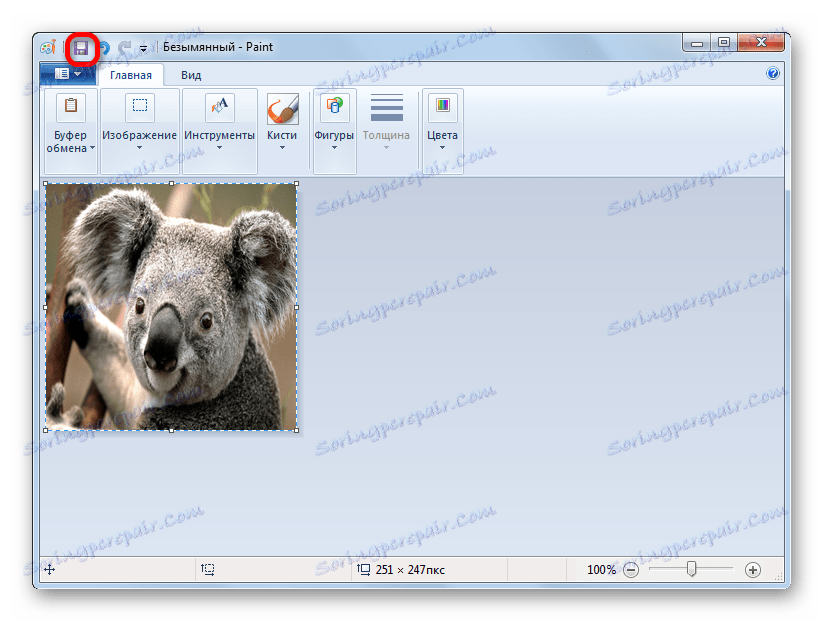
مزیت این روش این است که شما می توانید فرمت فایل را که در آن تصویر را ذخیره می کنید انتخاب کنید، از گزینه های پشتیبانی شده ویرایشگر تصویر انتخاب شده.
روش 2: استخراج تصویر فله
البته، البته اگر بیش از دوازده یا حتی چند صد عکس وجود داشته باشد و همه آنها باید استخراج شوند، روش فوق به نظر غیر عملی است. برای این منظور، امکان تبدیل اسناد اکسل به HTML وجود دارد. در این مورد، تمام تصاویر به طور خودکار در یک پوشه جداگانه بر روی هارد دیسک کامپیوتر ذخیره می شوند.
- یک سند اکسل حاوی تصاویر را باز کنید به برگه "File" بروید.
- در پنجره ای که باز می شود، بر روی آیتم "Save As" کلیک کنید، که در سمت چپ آن قرار دارد.
- پس از این عمل، پنجره ذخیره سند راه اندازی می شود. ما باید به دایرکتوری بر روی هارد دیسک برویم که در آن ما می خواهیم یک پوشه با تصاویر داشته باشیم. فیلد "نام فایل" می تواند بدون تغییر باقی بماند، زیرا برای اهداف ما مهم نیست. اما در فیلد "نوع فایل" مقدار "صفحه وب (* .htm؛ * .html)" را انتخاب کنید . پس از تنظیمات بالا ساخته شده است، بر روی دکمه "ذخیره" کلیک کنید.
- ممکن است یک جعبه محاوره ظاهر شود که در آن گزارش می شود که این فایل ممکن است دارای ویژگی های ناسازگار با فرمت "وب سایت" باشد و در هنگام تبدیل آنها از بین می روند. ما باید با کلیک کردن بر روی دکمه "OK" توافق کنیم، زیرا تنها هدف استخراج تصاویر است.
- پس از آن باز کردن ویندوز اکسپلورر یا هر مدیر فایل دیگر و رفتن به دایرکتوری که در آن سند را ذخیره کرده اید. در این پوشه باید یک پوشه حاوی نام سند باشد. این پوشه حاوی تصاویر است. برو به او
- همانطور که می بینید، تصاویری که در سند اکسل بودند در این پوشه به عنوان فایل های جداگانه ارائه شده است. حالا شما می توانید همان manipulations با آنها را مانند تصاویر معمولی انجام دهید.
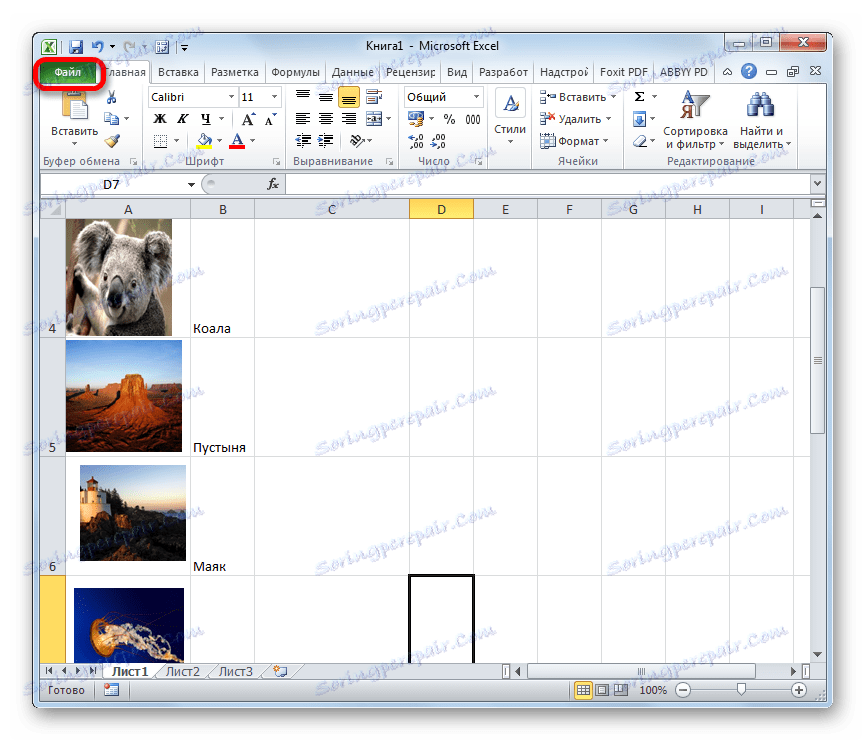
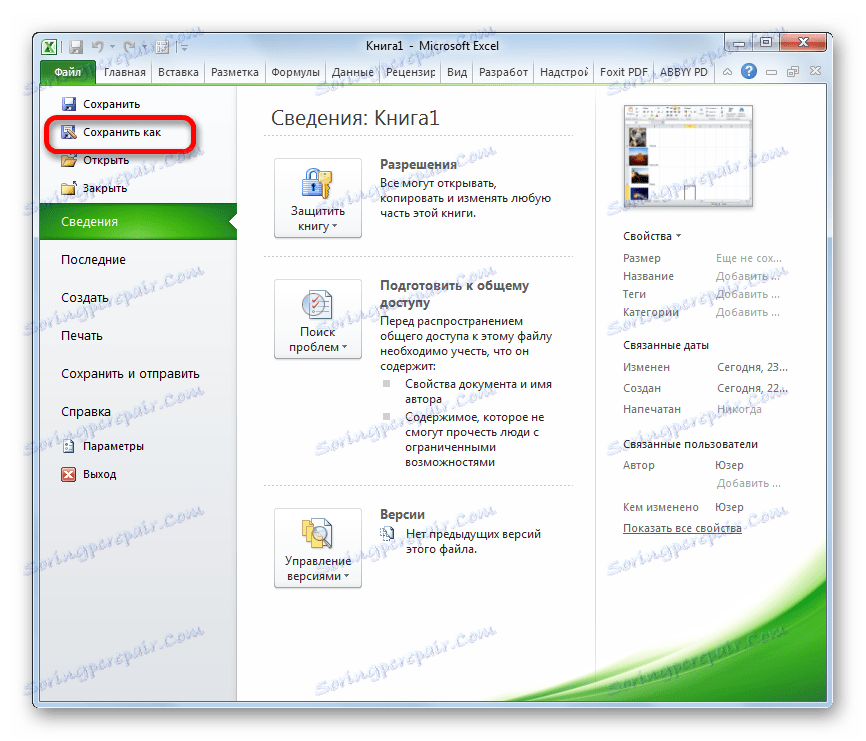
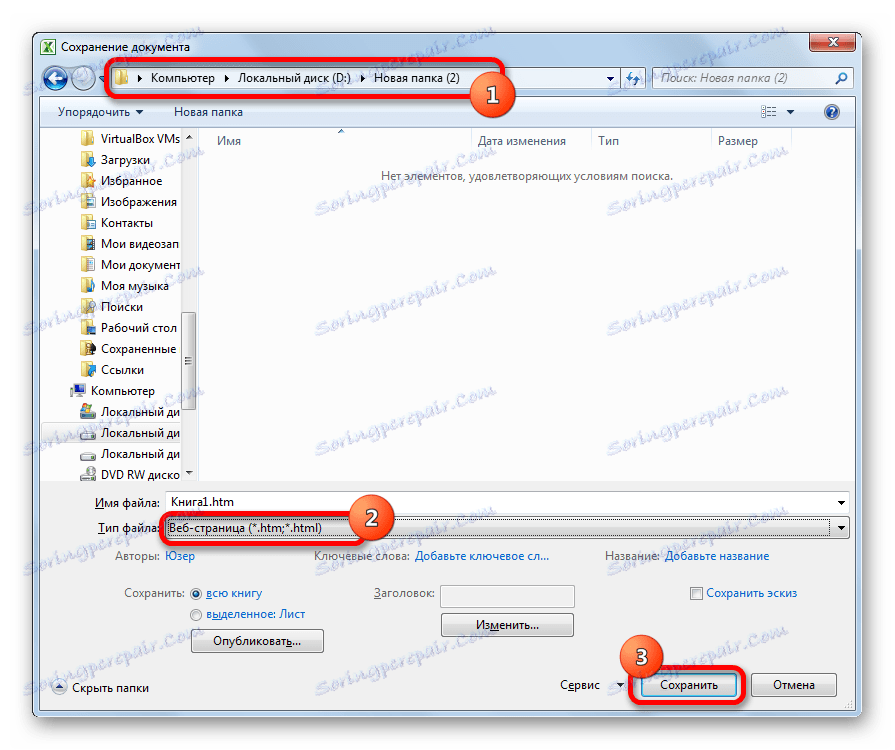
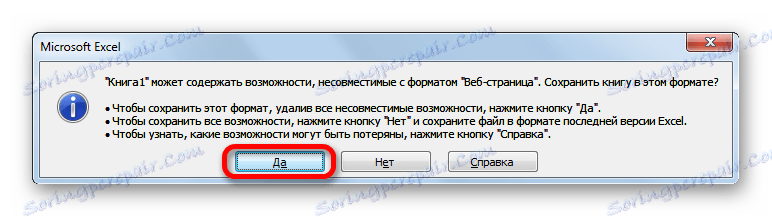
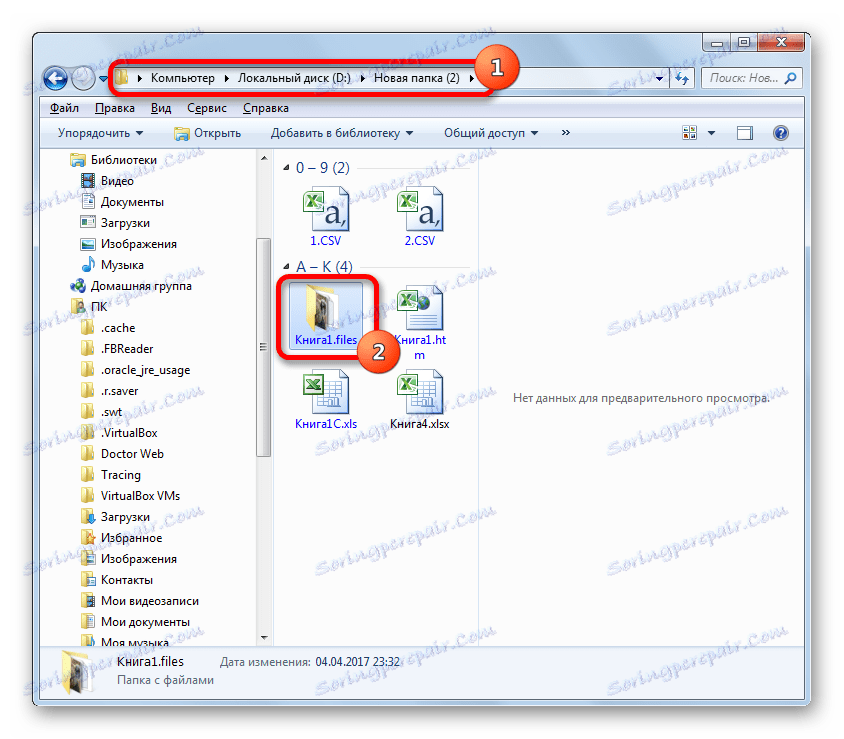
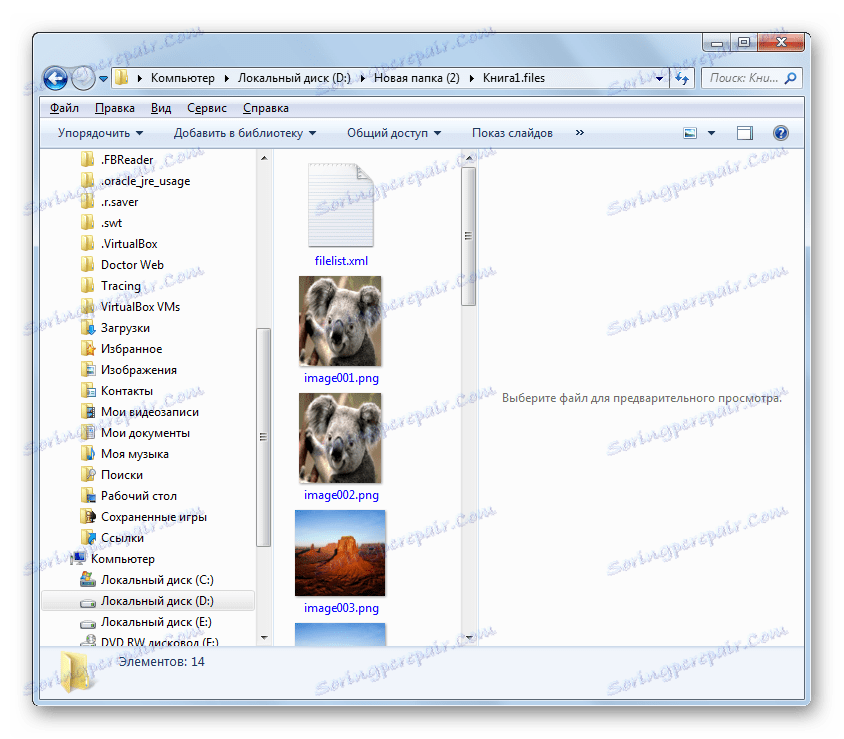
کشیدن تصاویر از فایل اکسل به نظر می رسد در نگاه اول دشوار نیست. این را می توان به سادگی با کپی کردن تصویر یا صرفه جویی در سند به عنوان یک صفحه وب با استفاده از ابزار ساخته شده در اکسل انجام داد.